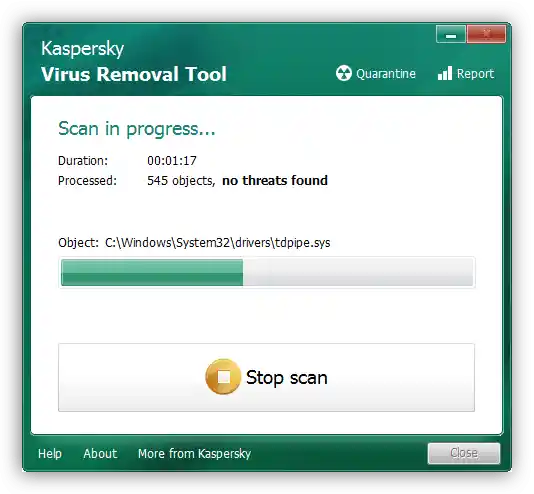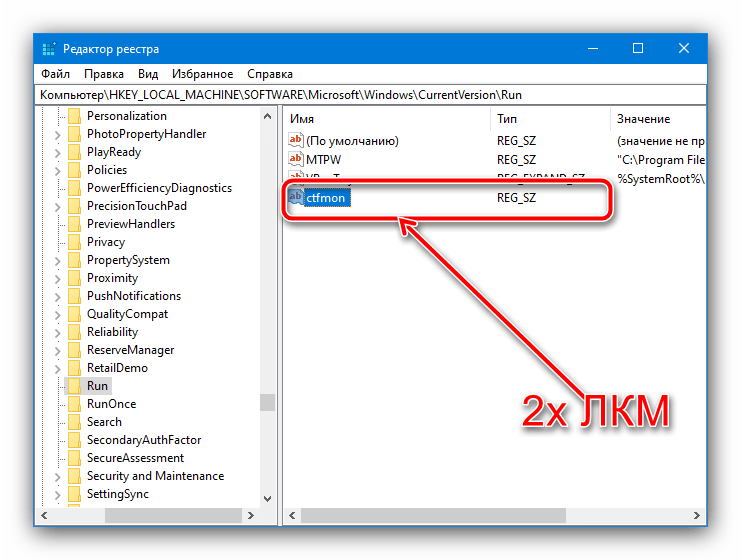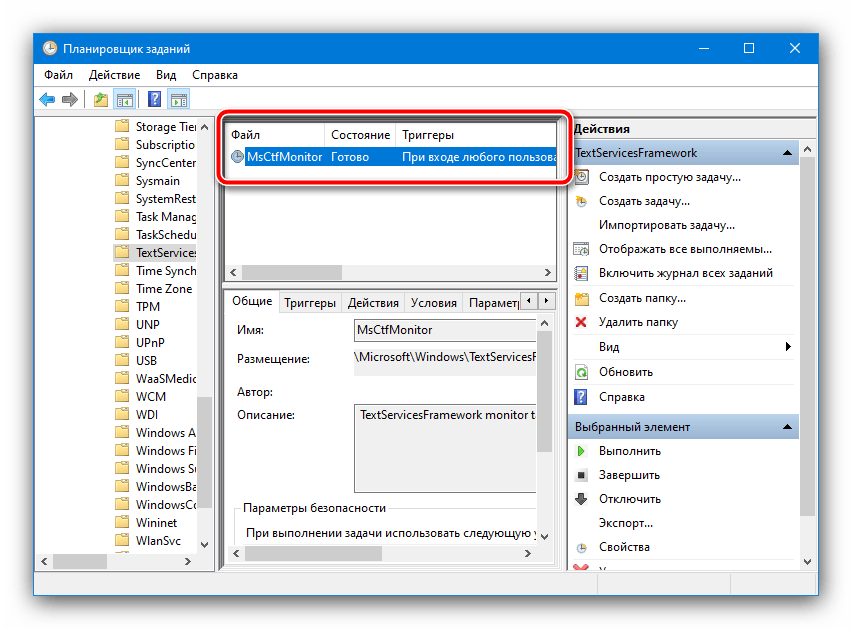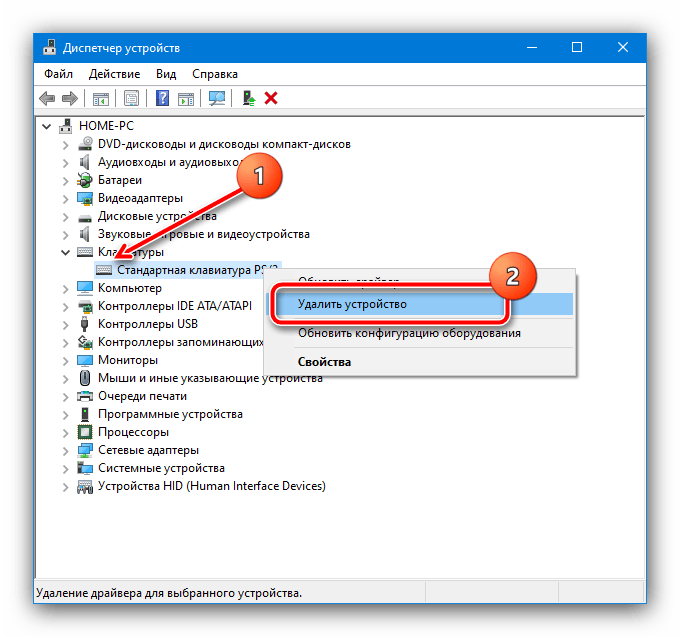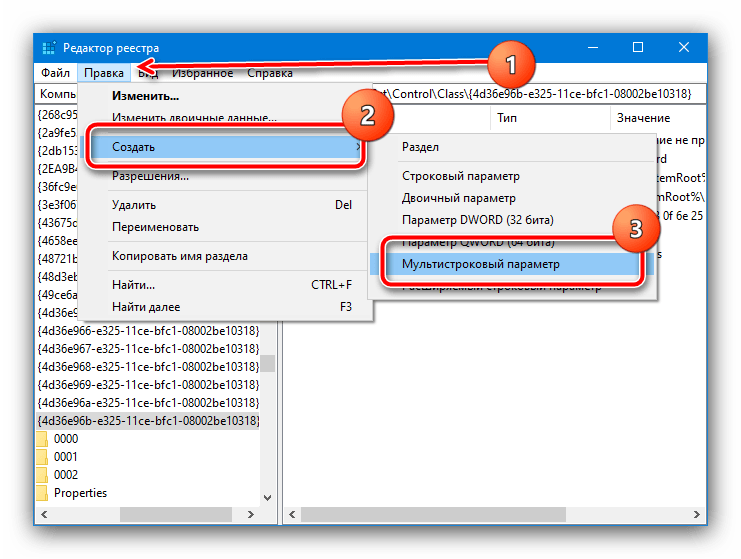Sadržaj:
- Važne informacije
- Razlog 1: Hardverski problemi ulaznog uređaja
- Razlog 2: Jaka kontaminacija
- Razlog 3: Aktivni način funkcijskih tipki
- Razlog 4: Neispravne postavke OS-a (Windows 10)
- Razlog 5: Neaktivna usluga ctfmon
- Razlog 6: Problemi s upravljačkim programima
- Razlog 7: Neispravne postavke u registru sustava
- Razlog 8: Virusna infekcija
- Pitanja i odgovori: 1
Važne informacije
Neke od uputa u nastavku podrazumijevaju unos određenog teksta, što se u uvjetima neispravne tipkovnice može izvršiti pomoću vanjske periferije, a ako takva ne postoji – putem ekranskog elementa za unos, čije su metode pozivanja predstavljene u daljnjem vodiču.
Više informacija: Pokrećemo virtualnu tipkovnicu na prijenosnom računalu s Windows
Razlog 1: Hardverski problemi ulaznog uređaja
Nažalost, najčešće tipkovnica prestaje raditi zbog hardverskih problema, na primjer, ako je na nju prolivena tekućina ili je došlo do mehaničkog oštećenja. Ispravan znak fizičkog kvara je neispravnost samo nekih tipki, posebno onih koje nemaju dodatno programirane funkcije. Ako imate odgovarajuće vještine i alat, možete rastaviti prijenosno računalo, isključiti neispravnu komponentu i provjeriti stanje fleksibilnih kablova ili matične ploče – tragovi prolijevanja u obliku korozije ili mehaničkih oštećenja poput pukotina i čipova, kao i prekida fleksibilnog kabla mogu biti vidljivi golim okom.
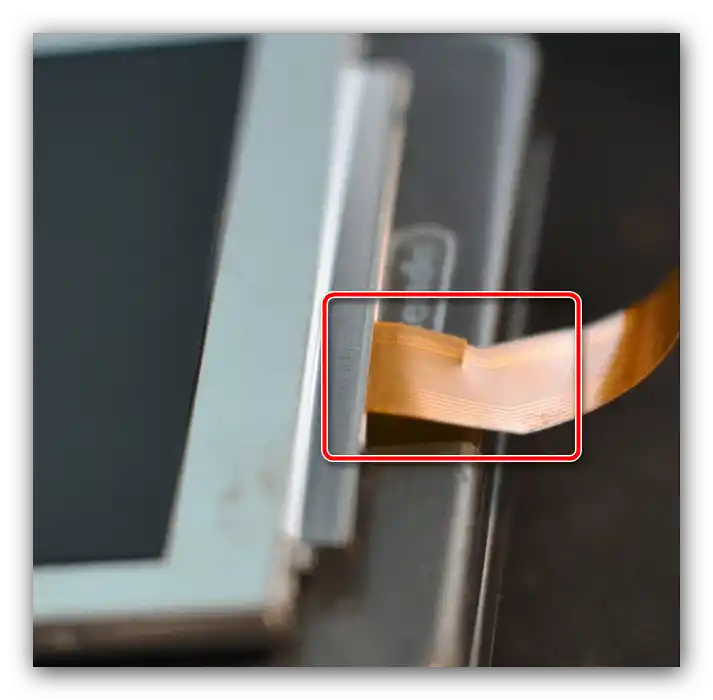
Također se ne može isključiti kvar elektroničkih komponenti, prvenstveno mikro kontrolera, koji je odgovoran za interakciju tipkovnice i matične ploče, ili konektora u koji se umetne fleksibilni kabel. Optimalna metoda za rješavanje ovog kvara je posjet servisnom centru: stručnjaci će proučiti problem i u većini slučajeva moći će ga riješiti po razumnim cijenama.Ako je laptop hitno potreban, kao privremeno rješenje možete priključiti bilo koji vanjski uređaj za unos – za vašu udobnost poželjne su bežične opcije, ali mogu se koristiti i USB i PS/2 putem adaptera.
Razlog 2: Jako zagađenje
Ako tipkovnica nije bila izložena izvanrednim opterećenjima, izvor razmatrane probleme može biti njezino zagađenje: ponekad velika količina prašine prodire ispod silikonskih podloga tipki, što ometa normalan kontakt s pločom ili membranom. U takvoj situaciji uređaj treba očistiti: koristite čačkalice i/ili pamučne štapiće natopljene običnim alkoholom. Učinkovito je i korištenje kompresora, usisavača na niskoj snazi ili posebnog alata za čišćenje.
Više informacija: Čistimo tipkovnicu u kućnim uvjetima

Razlog 3: Aktiviran način funkcijskih tipki
Mnogi prijenosnici, uključujući i one proizvedene od strane Samsunga, imaju tipkovnice čije mnoge tipke imaju kombinirane funkcije: na primjer, elementi F reda mogu upravljati multimedijskim mogućnostima. Obično je to dodatna opcija koja se aktivira zajedno s držanjem Fn, međutim, neki uređaji omogućuju prebacivanje načina rada – pažljivo pogledajte tipke sa simbolima sekundarnih funkcija, kao i proučite korisnički priručnik, gdje se obično spominju slične pojedinosti.
Razlog 4: Neispravne postavke OS-a (Windows 10)
Zadnja verzija "prozora" pogodna je i za uređaje s tipkovnicom i za potpuno dodirne – u sustavu postoje odgovarajuće opcije poput isključivanja unosa s vanjskih dodataka. Moguće je da ste greškom aktivirali takve funkcije, zbog čega se promatra razmatrana problematika.Za uklanjanje ovog uzroka izvršite sljedeće korake:
- Pozovite "Postavke", na primjer, putem kontekstnog izbornika "Start": desnom tipkom miša (DPM) kliknite na njega i iskoristite odgovarajuću opciju.
- Ovdje idite na odjeljak "Pristupačnost".
- Otvorite odjeljak "Tipkovnica", gdje pronađite opciju "Koristiti uređaj bez standardne tipkovnice" i prebacite je u položaj "Isključeno", ako je aktivna. Također pokušajte nekoliko puta uključiti i isključiti.
- Pozovite bilo koji prozor koji podržava unos teksta – na primjer, isti "Pretraživanje" – i provjerite funkcionalnost tipkovnice. Ako je problem riješen, završite s uputama, ako nije – provjerite stanje opcije "Koristiti filtriranje unosa" i pokušajte prebacivati njezine načine rada.
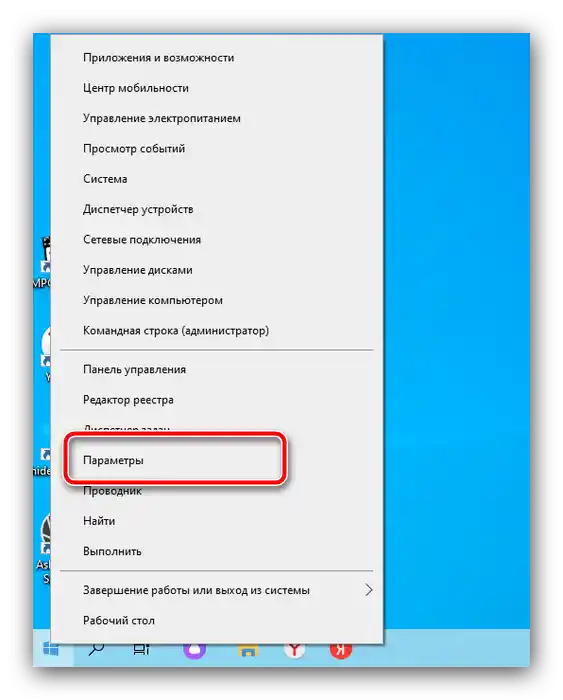
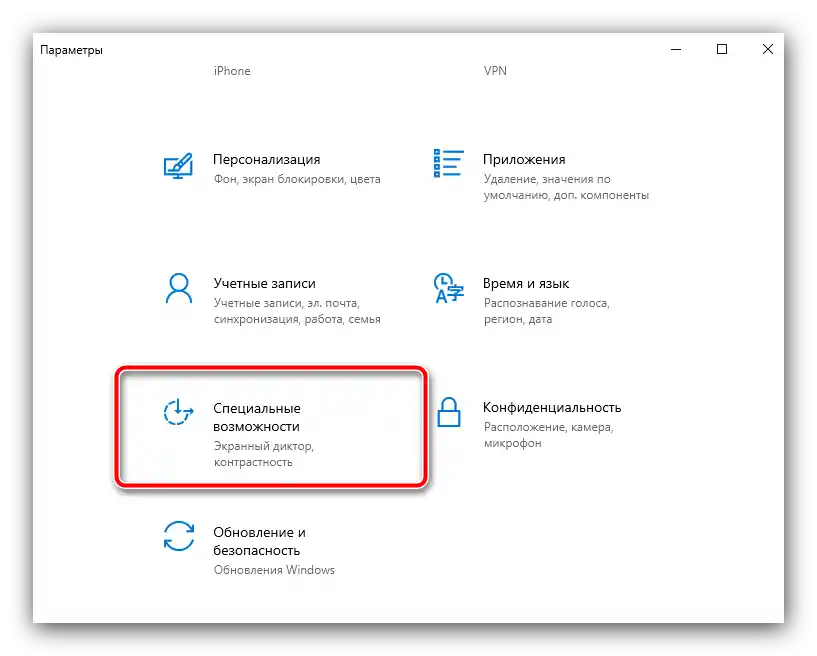
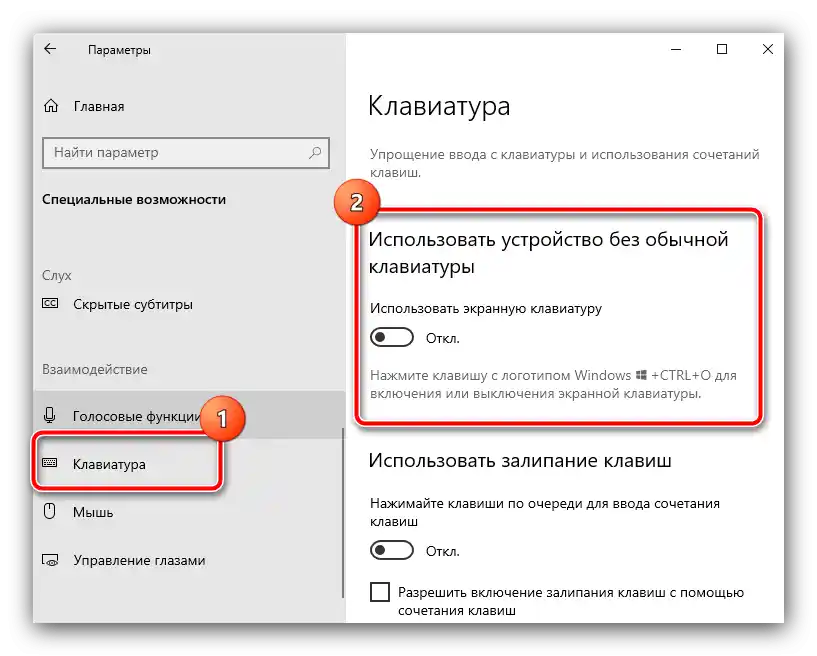
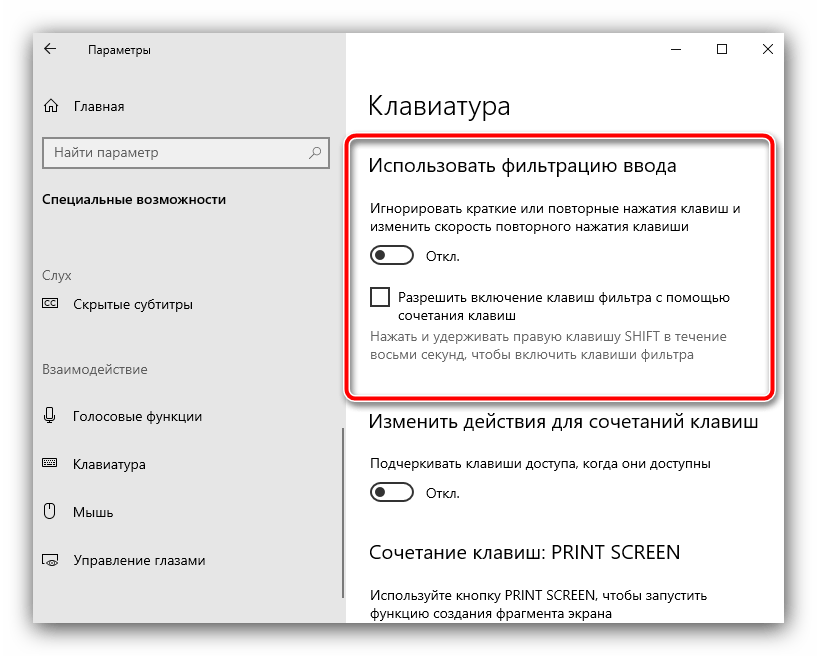
Ako ovi koraci nisu imali učinka, nastavite čitati.
Uzrok 5: Neaktivna usluga ctfmon
Ponekad ponašanje tipkovnice može biti nestabilno: u nekim prozorima radi, u drugima – ne. Ova anomalija je isključivo programske prirode i javlja se zbog problema s procesom ctfmon, koji je namijenjen za interakciju sustava i ulaznog uređaja.
Prvo provjerite je li odgovarajući zadatak uopće pokrenut. Za to ćemo koristiti "Upravitelj zadataka": desnom tipkom miša (DPM) kliknite na "Start" i odaberite potrebnu opciju iz izbornika.
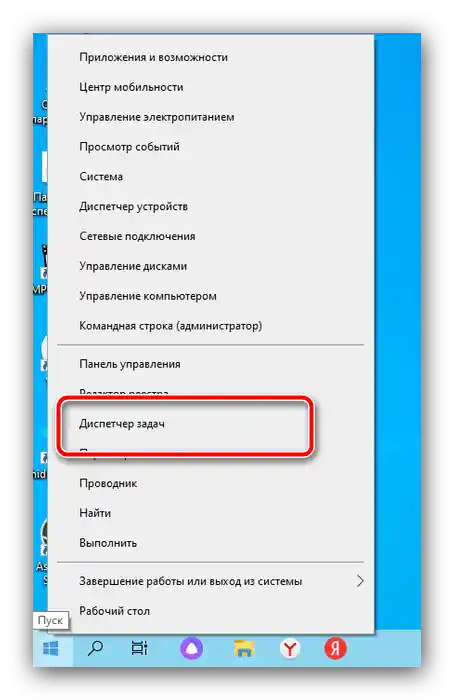
Otvorite karticu "Procesi" i potražite zapis s imenom ctfmon.exe (Windows 7) ili CTF-loader (Windows 10).
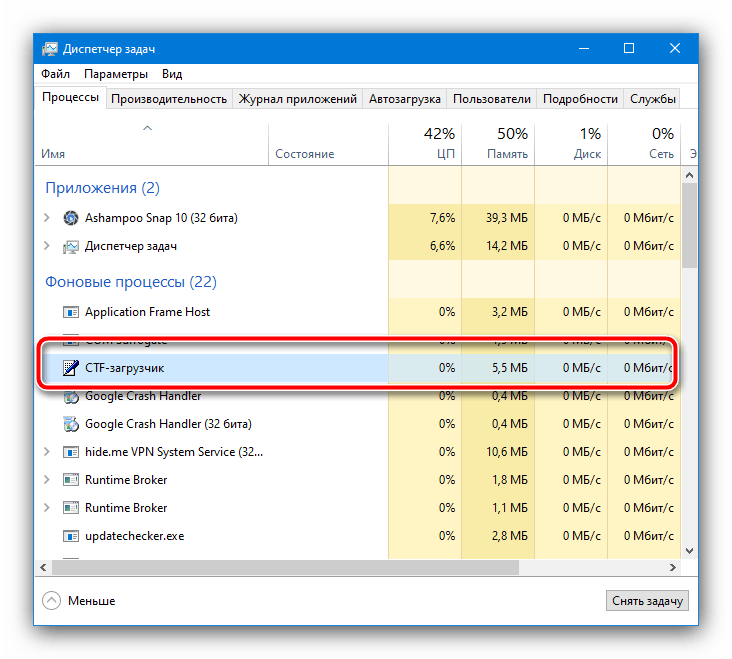
Ako je zadatak prisutan, problem nije u njemu, ali ako tražene stavke nema, vjerojatno je to uzrok problema.Za aktivaciju procesa izvršite sljedeće:
- Ponovno otvorite kontekstni izbornik "Pokreni", ali ovaj put kliknite na stavku "Izvrši".
- Kopirajte i zalijepite (ili unesite pomoću virtualne tipkovnice) upit
regediti pritisnite "U redu". - U "Uređivaču registra" idite na sljedeći put:
HKEY_LOCAL_MACHINESOFTWAREMicrosoftWindowsCurrentVersionRun - Iskoristite alatnu traku "Uređivanje" – "Stvori" – "String parametar".
- Postavite njegovo ime kao
ctfmon, zatim dvaput kliknite lijevom tipkom miša (LTM) na njega.![Uređivanje registra potrebnog parametra za rješavanje problema s neispravnom tipkovnicom na Samsung laptopu]()
Otvorit će se način uređivanja, gdje u polje vrijednosti unesite (ili kopirajte i zalijepite) sljedeći tekst:
C:WindowsSystem32ctfmon.exeProvjerite ispravnost unosa adrese, zatim kliknite "U redu".
- Zatvorite "Uređivač registra", nakon čega ponovno otvorite alat "Izvrši", u kojem ovaj put unesite upit
taskschd.msc. - Kada se alat pokrene, slijedite putanju kroz mape "Biblioteka zadataka" – "Microsoft" – "Windows" – "TextServicesFramework", gdje bi trebala biti zadaća "MsCtfMonitor". Provjerite stupac "Stanje" – u normalnim uvjetima status bi trebao biti označen kao "Spremno".
![Stanje ctfmon u planerima zadataka za rješavanje problema s neispravnom tipkovnicom na Samsung laptopu]()
Ako se tamo navodi "Onemogućeno", kliknite na zadaću PMK i odaberite stavku "Omogući".
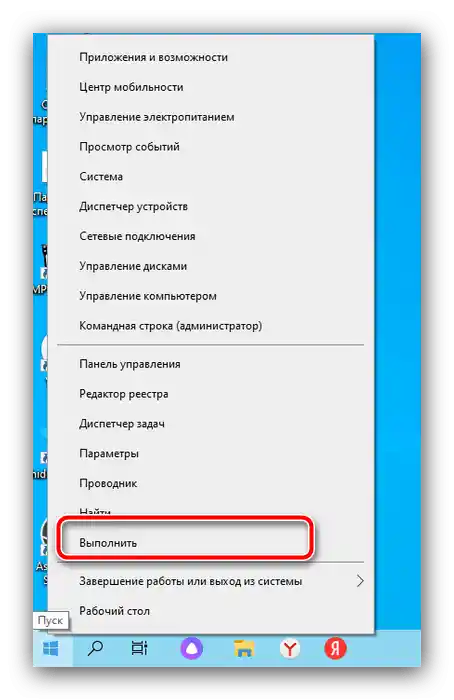
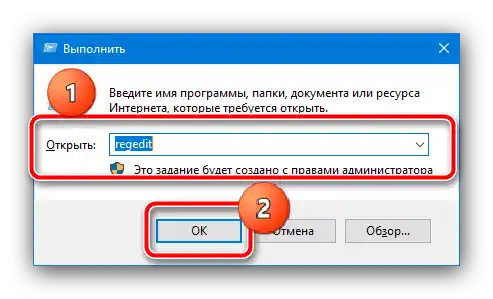
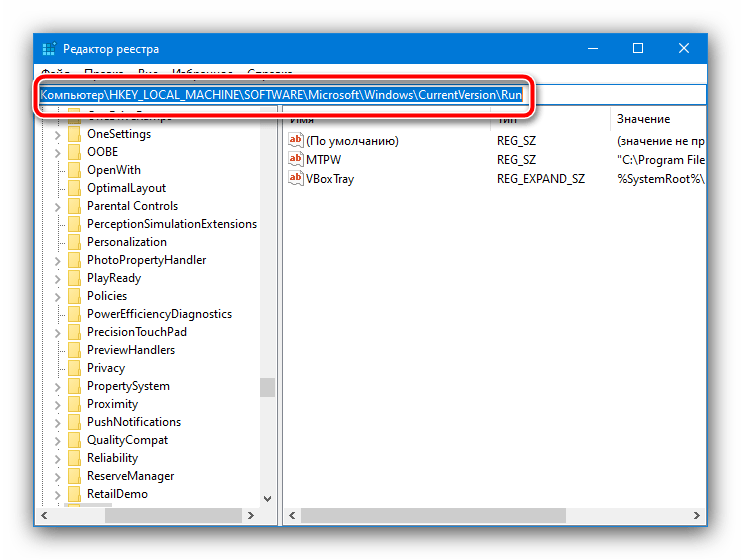

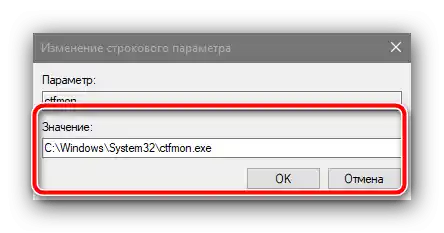
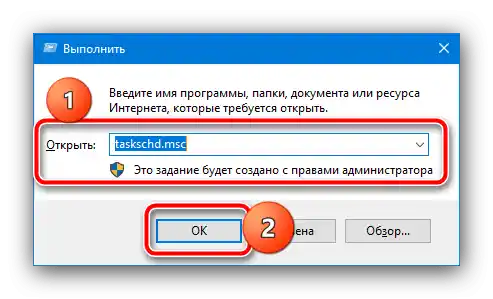
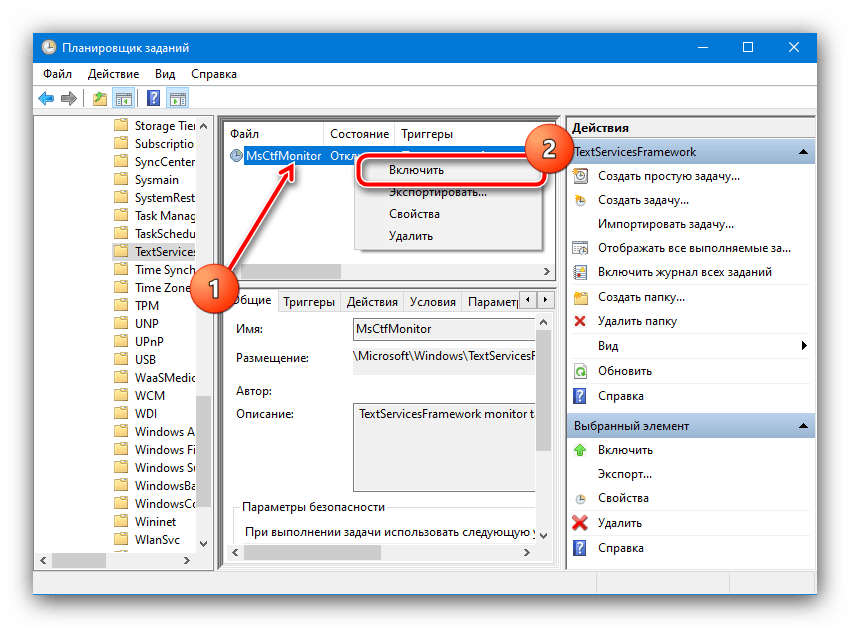
Za primjenu promjena ponovno pokrenite svoj laptop – ako je uzrok bio upravo u ovom procesu, funkcionalnost tipkovnice trebala bi biti obnovljena.
Uzrok 6: Problemi s upravljačkim programima
Ponekad izvor problema može biti softver nekih komponenti prijenosnog računala – kako same tipkovnice, tako i čipseta-multikontrolera.U slučaju kvara ovih komponenti, može doći do neispravnosti ulaznog uređaja, stoga, ako prethodne upute nisu donijele rezultate, treba provjeriti softver.
Upravljač za tipkovnicu
Obično, na modernim prijenosnim računalima nije potrebna instalacija specifičnog upravljačkog programa za sredstvo za unos teksta, međutim, ponekad prilikom instalacije OS-a može biti korištena zastarjela ili neodgovarajuća verzija. Za rješavanje ovog problema, izvršite sljedeće korake:
- Ponovno ćemo koristiti kontekstni izbornik "Start": kliknite desnom tipkom miša (DTM) i odaberite "Upravitelj uređaja".
- Proširite odjeljak "Tipkovnice" – trebala bi biti prisutna stavka s imenom "Standardna PS/2 tipkovnica", kliknite desnom tipkom miša na nju i odaberite opciju "Ukloni uređaj".
![Započnite uklanjanje tipkovnice kako biste riješili problem s neispravnom tipkovnicom na Samsung laptopu]()
U prozoru za potvrdu kliknite "Ukloni".
- Zatvorite sve otvorene programe i ponovno pokrenite računalo kada se pojavi odgovarajuća ponuda.
- Nakon pokretanja sustava, funkcionalnost sredstva za unos trebala bi se obnoviti. Ako problem nije riješen, ponovno otvorite "Upravitelj uređaja", pozovite kontekstni izbornik tipkovnice, i ovaj put odaberite opciju "Ažuriraj upravljački program".
- Iskoristite opciju "Pretraži upravljače na ovom računalu".
- Kliknite na stavku "Odaberi upravljač s popisa dostupnih upravljača na računalu".
- U sljedećem prozoru kliknite na jedinu dostupnu opciju, a zatim nastavite s radom s alatom za instalaciju.
- Pričekajte dok se ne izvrši ažuriranje, nakon čega zatvorite alat i ponovno pokrenite prijenosno računalo.
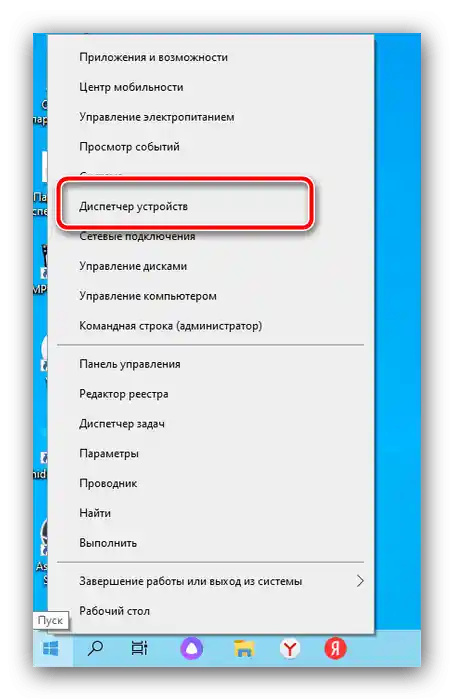
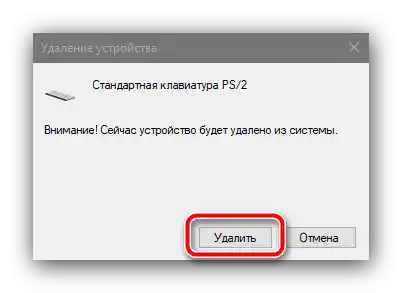
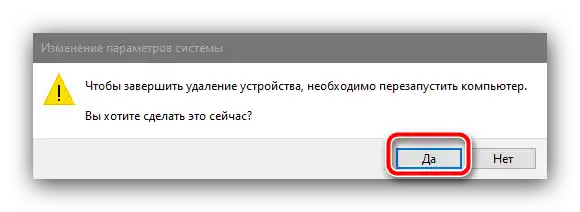
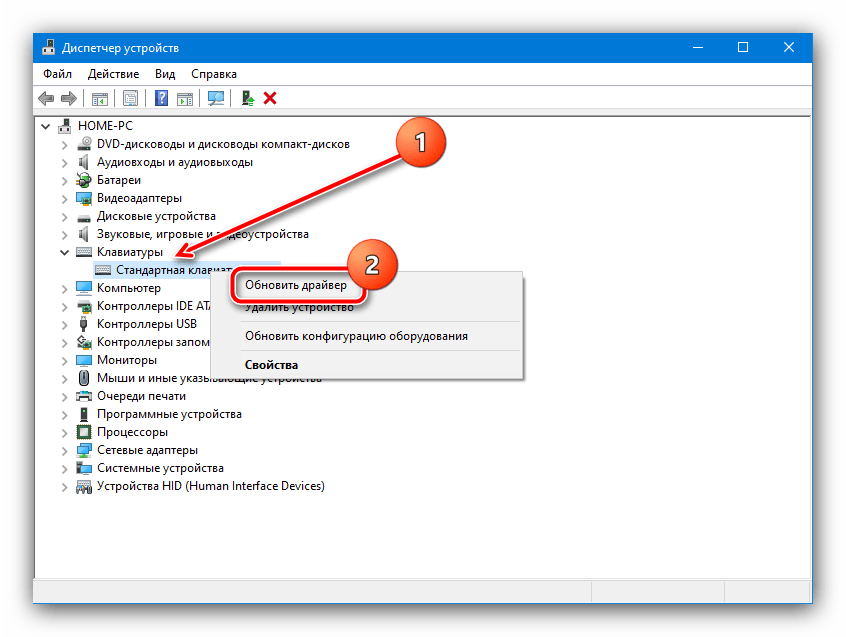
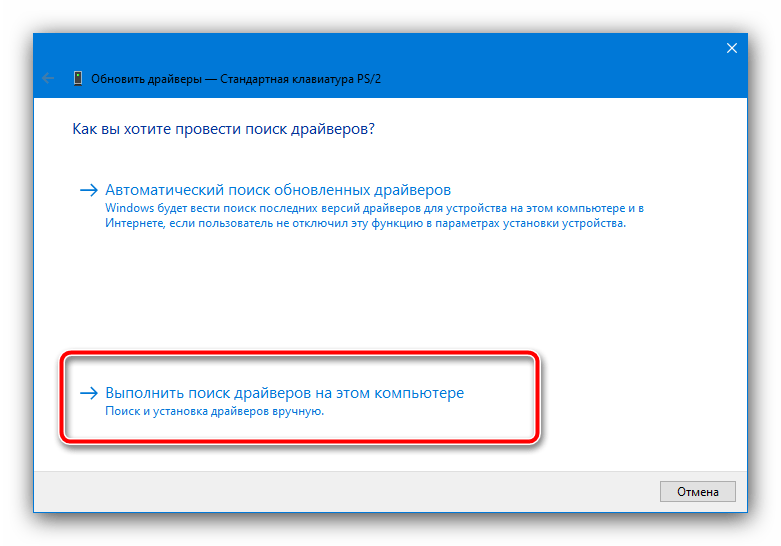
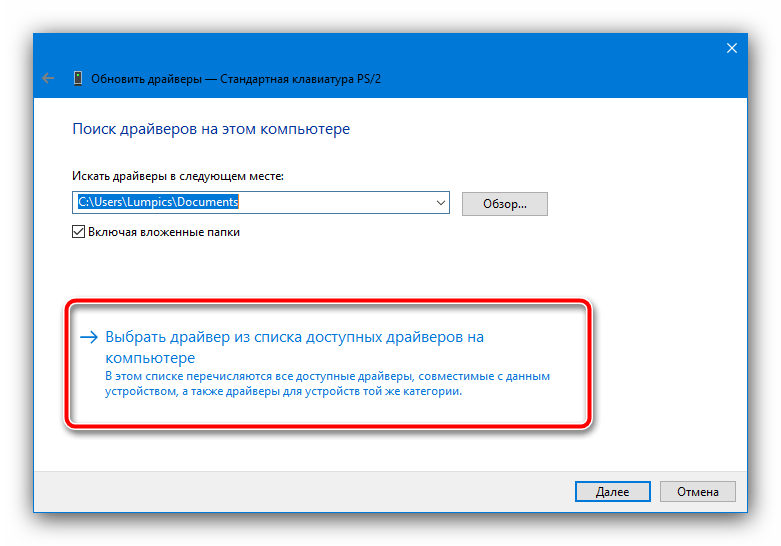
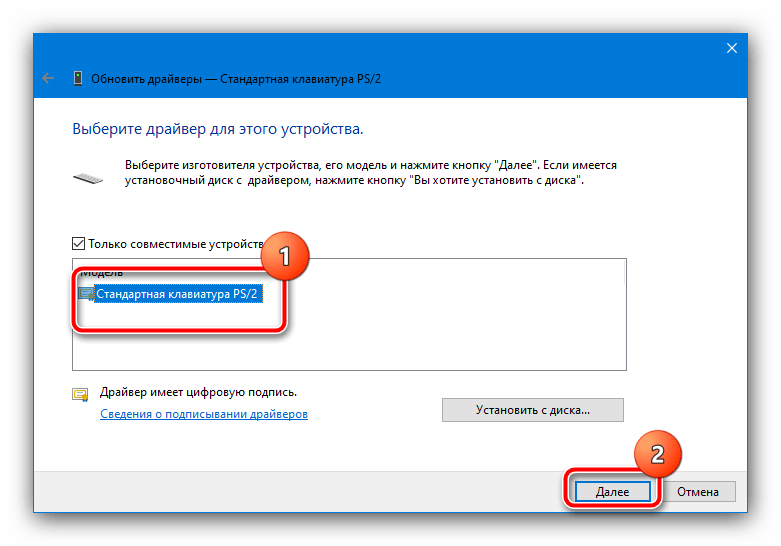
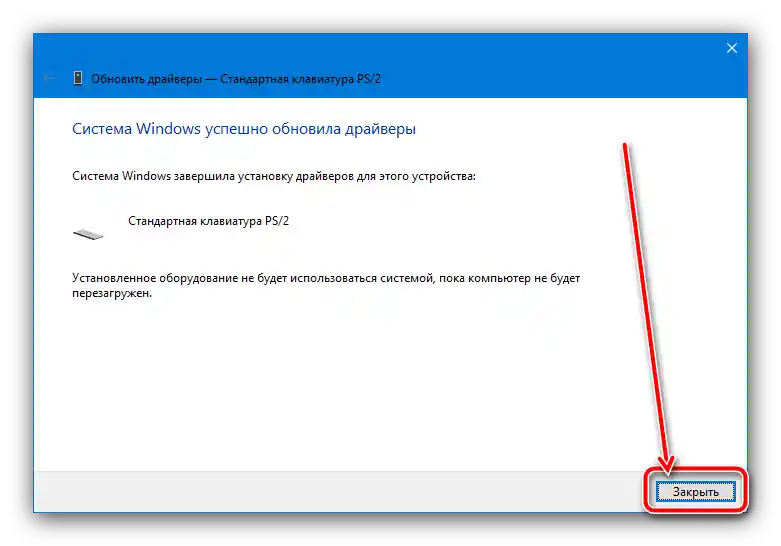
Upravljač čipseta
Sa elektroničkim komponentama ploče situacija je s jedne strane jednostavnija, a s druge strane složenija nego s softverom za tipkovnicu. Jednostavnija je jer koriste upravljač proizvođača (u našem slučaju Samsung), koji se može lako preuzeti i instalirati, a složenija zbog toga što nije za sve modele prijenosnih računala moguće dobiti takav softver.U svakom slučaju, iskoristite upute u nastavku za preuzimanje potrebnih komponenti.
Više informacija: Instalacija drajvera za Samsung laptop
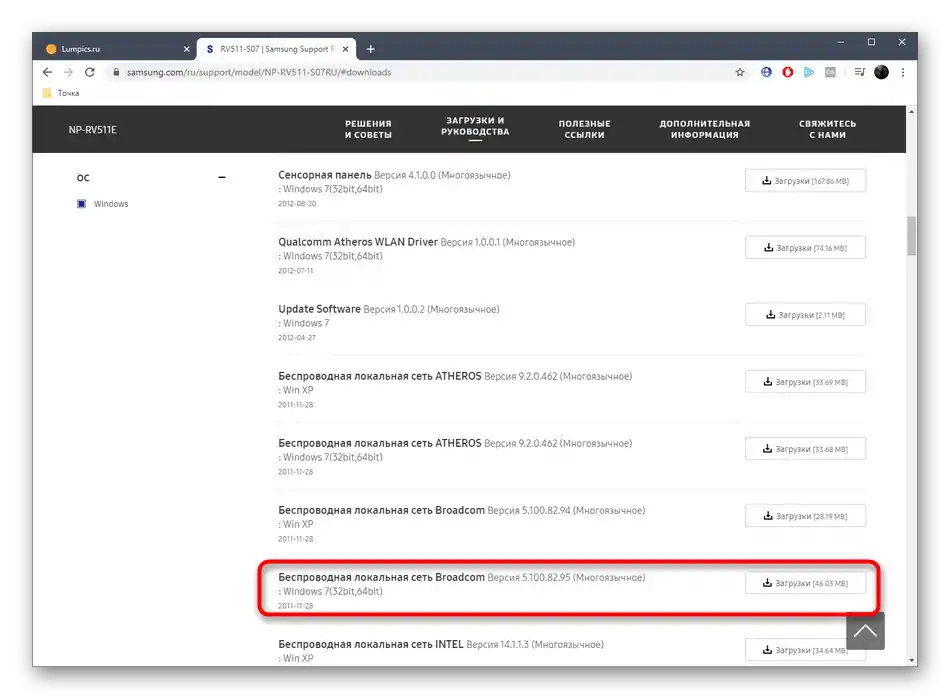
Razlog 7: Neispravne postavke u registru sustava
Ponekad problemi s unosom s tipkovnice nastaju zbog neispravne vrijednosti jednog od parametara registra sustava. Provjerite ga i postavite ispravne postavke prema sljedećem algoritmu:
- Pozovite "Uređivač registra" metodom predloženom u uputama za Razlog 5.
- Otvorite sljedeću lokaciju
HKEY_LOCAL_MACHINESYSTEMCurrentControlSetControlClass{4D36E96B-E325-11CE-BFC1-08002BE10318Pogledajte sadržaj posljednjeg – tamo bi trebao biti parametar s imenom "UpperFilters", čija će vrijednost biti kombinacija "kbdclass".
- U slučaju druge vrijednosti dvaput kliknite LKM na unos, unesite ispravnu sekvencu, a zatim pritisnite "U redu".
- Ako parametar nedostaje, potrebno ga je dodati: iskoristite alatnu traku, gdje odaberite stavke "Uređivanje" – "Stvori" – "Višelinijski parametar".
![Dodavanje potrebnog parametra u registru za rješavanje problema s neispravnom tipkovnicom na Samsung laptopu]()
Dodijelite mu potrebna imena i vrijednosti.
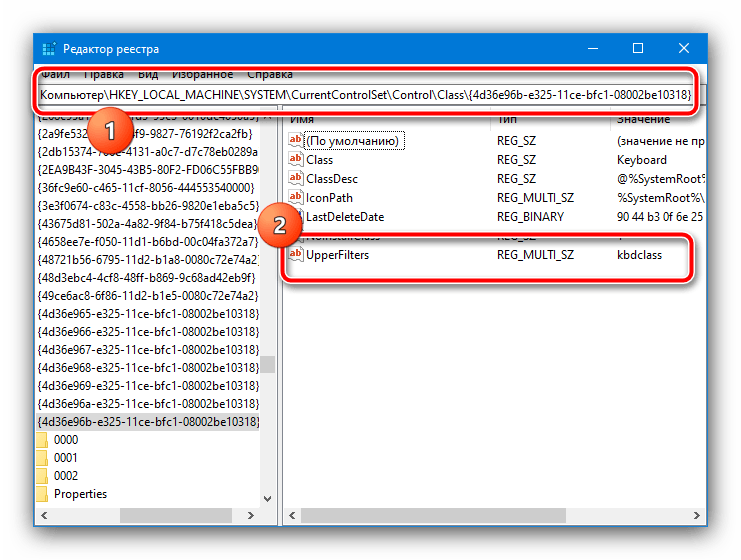
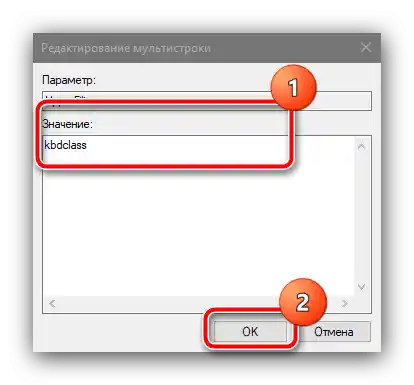
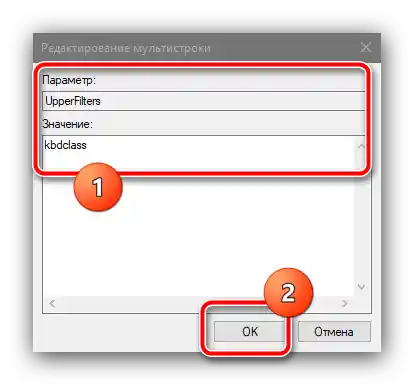
Nakon izvršavanja svih gore navedenih radnji, zatvorite sve pokrenute aplikacije i ponovno pokrenite laptop.
Razlog 8: Virusna infekcija
Rijetki, ali neugodni razlog razmatrane probleme je aktivnost zlonamjernog softvera – na primjer, mogao je oštetiti prethodno spomenuti proces ctfmon, ili, u najgorem slučaju, raditi kao keylogger, bilježeći i prenoseći napadačima sve što ste unosili ili unosite na tipkovnici. U većini slučajeva djelovanje zlonamjernog softvera može se prepoznati po dodatnim simptomima poput pojave nejasnih programa, samostalnom pokretanju preglednika s sumnjivim stranicama i slično. Ako se takvi simptomi primijete, upoznajte se s uputama u nastavku za uklanjanje potencijalne prijetnje.
Više informacija: Borba protiv računalnih virusa